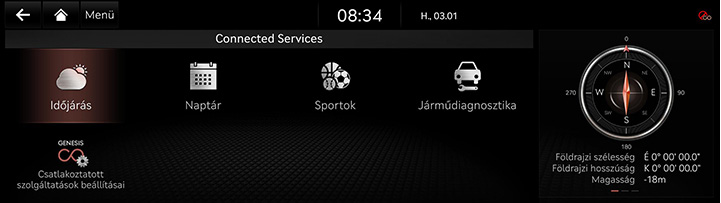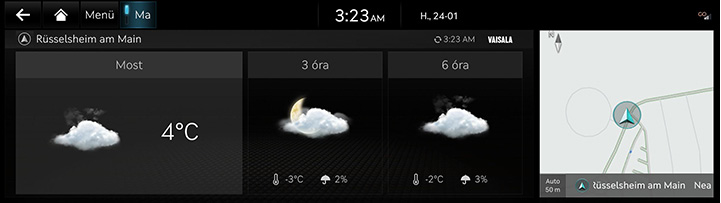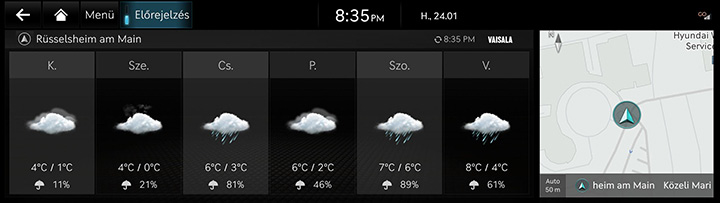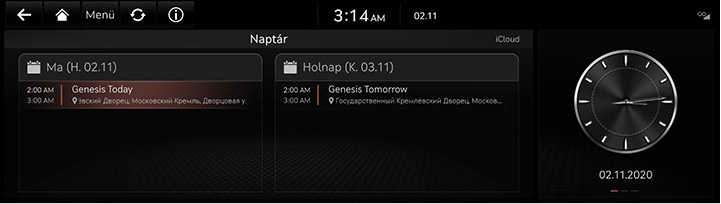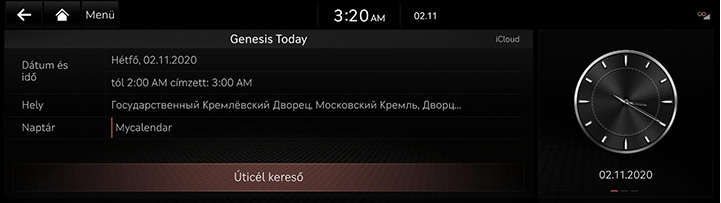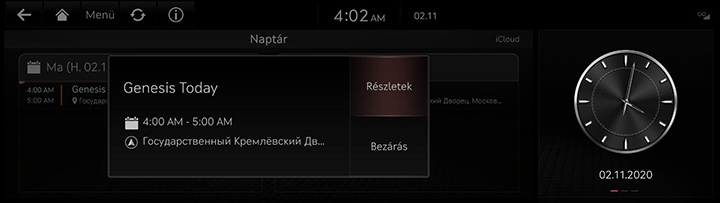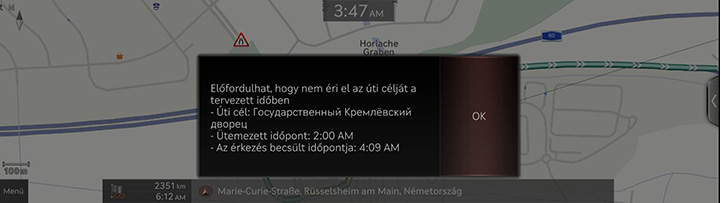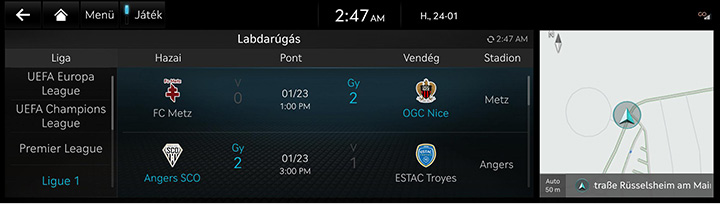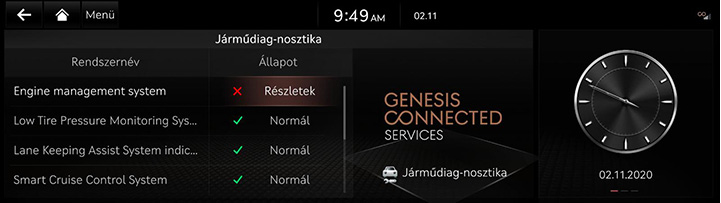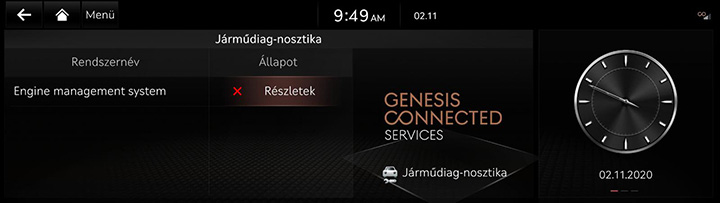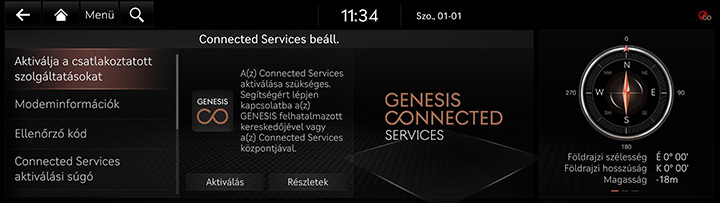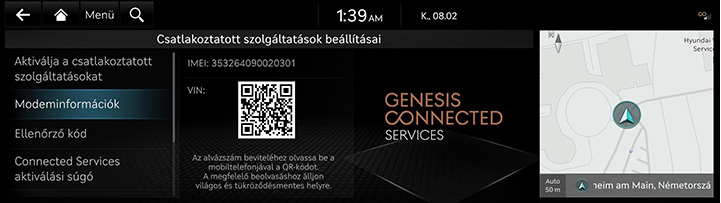Genesis csatlakoztatott szolgáltatások
A Genesis csatlakoztatott szolgáltatások funkció az EU-ban megvásárolt járművekhez kapcsolódik. Ez a funkció a jármű függvényében nincsen támogatva.
A Csatlakoztatott szolgáltatások használata előtt
Mik a Csatlakoztatott szolgáltatások?
Egy olyan telematikai szolgáltatás, amely a legmodernebb IT rendszerünkön alapul, amely a vezetési élményt kényelmesebbé és szórakoztatóbbá teszi, valamint biztonsági, védelmi, járműdiagnosztikai, távvezérlési és akár okostelefon-szinkronizációs funkciókat is tartalmaz.
Élvezze az intelligens vezetési stílust a Genesis csatlakoztatott szolgáltatásokkal.
Mi az a telematika?
A „telematika” kifejezés a távközlés és az informatika szavak kombinációjából áll. Olyan információs rendszerre utal, amely a beépített terminálon keresztül egy sor vezetési információt nyújt a különböző tünetek és a vezetési állapot elemzésével, ami egy sokkal biztonságosabb és kényelmesebb vezetési élményt biztosít.
A rádióhullámok átvitele és fogadása
A Blue Link Centerhez való csatlakozás vagy a vezeték nélküli adatátvitel megszakadhat a következő helyeken.
A rádióhullám átviteli/vételi állapotához ellenőrizze a Blue Link képernyőn megjelenő állapotot.
A Blue Link rendszer használata akkor ajánlott, amikor az antenna ikonja (![]() ) legalább négy sávot mutat.
) legalább négy sávot mutat.
Helyek, ahol a Blue Link az átviteli/vételi állapottól függően megszakadhat:
- Alagutakban
- Hegyvidéki területeken vagy sűrű erdőkben
- Sziklák széleihez közeli utakon
- Sűrűn lakott területeken
- Autópályákon vagy a magasabb utak alatti utakon
- Épületekben
A Genesis csatlakoztatott szolgáltatások használatának kezdeti lépései
Használj a Genesis csatlakoztatott szolgáltatások funkcióit, például időjárás, naptár, járműdiagnosztika és csatlakoztatott beállítások.
A Genesis csatlakoztatott szolgáltatások a szolgáltatás aktiválása után használhatók. A Blue Link használatáért külön díjat számíthatnak fel, és a szolgáltatások a szolgáltatási tervtől függően eltérőek lehetnek.
- Nyomja meg a [Connected Services] gombot a kezdőképernyőn.
|
|
- Válasszon ki egy kívánt elemet.
- [Időjárás]: Ellenőrzi az időjárási információkat ma vagy a következő 3 napra.
- [Naptár]: Ellenőrzi a tervezett ütemezést.
- [Sportok]: Ellenőrzi az egyes sporteseménytípusok eredményeit és a kapcsolódó információkat.
- [Jármű diagnosztika]: A jármű hibás működésének ellenőrzése és diagnosztika felállítása.
- [Csatlakoztatott szolgáltatások beállításai]: Ellenőrzi a Csatlakoztatott szolgáltatások aktiválása, Modem információk, Kód, Offline mód, Általános Szerződési Feltételek, Adatvédelem, Csatlakoztatott szolgáltatások deaktiválása és visszaállítás alapértelmezett értékere lehetőségeket.
Időjárás
Csak akkor áll rendelkezésre, ha a jármű üzemel.
A jármű helyzete alapján az aktuális helyzetre vonatkozó időjárási információk és a járműben beállított úticél időjárási információk valós időben kerülnek megadásra. A felhasználó időjárási információkat láthat mára vagy három napra.
A mai időjárás ellenőrzése
Megjeleníti az élő időjárási információkat a képernyőn.
A kezdőképernyőn nyomja meg a [Connected Services] > [Időjárás] gombot.
|
|
- [Idő]: Megjeleníti az időjárás/légkör állapotát, hőmérsékletet, páratartalmat, csapadékot/havazást és az autómosás indexet.
- [3 óra/6 óra]: Megjeleníti az időjárást, a hőmérsékletet és a csapadék/hóesés valószínűségét.
Napi előrejelzés ellenőrzése
Megjeleníti az élő időjárási információkat mára/1 nappal későbbre/2 nappal későbbre.
A kezdőképernyőn nyomja meg a [Connected Services] > [Időjárás] > [Forecast] gombot.
|
|
Naptár
Csak akkor áll rendelkezésre, ha a jármű üzemel.
A Genesis csatlakoztatott okostelefon alkalmazáson keresztül kapcsolódik a naptárhoz (Google, iCloud), amelyet az ügyfél először használ.
A kezdőképernyőn nyomja meg a [Connected Services] > [Naptár] gombot.
|
|
Úticél keresése
Ha az ütemterv részleteinek képernyőjén vannak helyinformációk, akkor a helyinformációkat a navigációval keresi a rendszer, amikor a felhasználó kiválasztja az úticél keresése gombot.
|
|
Eseményértesítés
Az ütemezési értesítés felugró ablakot az előre kitöltött értesítési idő beállításának megfelelően biztosítja a rendszer.
|
|
Naptári események és helyek megosztása
Ha egy rendeltetési helyet állít be és navigál egy útvonalon, és a becsült érkezési idő későbbi, mint a megbeszélt időre vonatkozó információ, akkor a felhasználó számára útmutatót biztosít a rendszer, instrukciókkal arról, hogy késhetnek.
|
|
Sportok
Valós időben biztosítja a hazai sportesemények eredményeit és információit.
A tegnapi eredményeket dél előtt szolgáltatja, dél után pedig tájékoztatást nyújt az aznapra ütemezett játékokról.
A kezdőképernyőn nyomja meg a [Connected Services] > [Sportok] gombot.
|
|
Jármű diagnosztika
Járműdiagnosztika (Manuális Diagnosztika)
A járműdiagnosztika megszakad, ha átvált egy másik képernyőre, miközben a diagnózis folyamatban van.
Az eredmény részleteinek megkapásához először regisztrálnia kell a Genesis Csatlakoztatott Szolgáltatásokra.
Nyomja meg az [Connected Services] > [Jármű diagnosztika] gombot a képernyőn.
|
|
Járműdiagnosztika (Automatikus Diagnosztika)
A Járműdiagnosztika szolgáltatás automatikusan elvégzi a diagnosztikát az autóján, amikor a figyelmeztető lámpa feltűnik a klaszter panelen, és megjeleníti a jármű hibás működésének részleteit a képernyőn a vezető számára.
|
|
|
,Megjegyzés |
|
Ha a Járműdiagnosztika sikertelen volt, a diagnosztika automatikusan újra végbemegy, amikor bekapcsolja a járművet. |
Genesis Connected Services fiókbeállítások
Szolgáltatásaktiválás (amennyiben a szolgáltatás nincs aktiválva)
Miután megvásárolta az autóját, aktiválnia kell (regisztrálnia kell) a Genesis csatlakoztatott szolgáltatásokat, a Genesis csatlakoztatott szolgáltatások bármely funkciójának, ideértve az időjárás, a naptár és a járműdiagnosztika használatához.
- Nyomja meg a [Connected Services] > [Csatlakoztatott szolgáltatások beállításai] > [Aktiválja a csatlakoztatott szolgáltatásokat] gombot a kezdő képernyőn.
- Nyomja meg az [Aktiválás] gombot.
|
|
|
,Megjegyzés |
|
Szolgáltatásaktiválás (amennyiben a szolgáltatás lejárt)
Ha lejárt a Genesis Csatlakoztatott Szolgáltatások ingyenes próbaverziója, a Genesis Csatlakoztatott Szolgáltatások funkciói (Naptár és Járműdiagnosztika) nem érhetők el. A Connected Services inaktív.
Segítségért vegye fel kapcsolatot a szervizpartnerével vagy a Genesis felhatalmazott partnerével.
- Nyomja meg a [Connected Services] > [Csatlakoztatott szolgáltatások beállításai] > [Aktiválja a csatlakoztatott szolgáltatásokat] gombot a kezdőképernyőn.
- Nyomja meg az [Aktiválás] gombot.
Modem információi
Ez a funkció az IMEI-modem információinak megjelenítésére használható.
Nyomja meg a [Connected Services] > [Csatlakoztatott szolgáltatások beállításai] > [Modem Information] gombot a kezdőképernyőn.
|
|
Ellenőrző kód
- Nyomja meg a [Connected Services] > [Csatlakoztatott szolgáltatások beállításai] > [Ellenőrző kód] gombot a kezdőképernyőn.
- További részletekért tekintse meg a "Genesis csatlakoztatott beállítások" részt.
Connected Services aktiválási súgó
- Nyomja meg a [Connected Services] > [Csatlakoztatott szolgáltatások beállításai] > [Connected Services aktiválási súgó] gombot a kezdőképernyőn.
- További részletekért tekintse meg a "Genesis csatlakoztatott beállítások" részt.
Offline mode
- Nyomja meg a [Connected Services] > [Csatlakoztatott szolgáltatások beállításai] > [Offline mód] gombot a kezdőképernyőn.
- További részletekért tekintse meg a "Genesis csatlakoztatott beállítások" részt.
Használati feltételek
- Nyomja meg a [Connected Services] > [Csatlakoztatott szolgáltatások beállításai] > [Használati feltételek] gombot a kezdőképernyőn.
- További részletekért tekintse meg a "Genesis csatlakoztatott beállítások" részt.
Adatvédelmi tájékoztató
- Nyomja meg a [Connected Services] > [Csatlakoztatott szolgáltatások beállításai] > [Adatvédelmi tájékoztató] gombot a kezdőképernyőn.
- További részletekért tekintse meg a "Genesis csatlakoztatott beállítások" részt.
Connected Services kikapcsolása
- Nyomja meg a [Connected Services] > [Csatlakoztatott szolgáltatások beállításai] > [Connected Services kikapcsolása] gombot a kezdőképernyőn.
- További részletekért tekintse meg a "Genesis csatlakoztatott beállítások" részt.